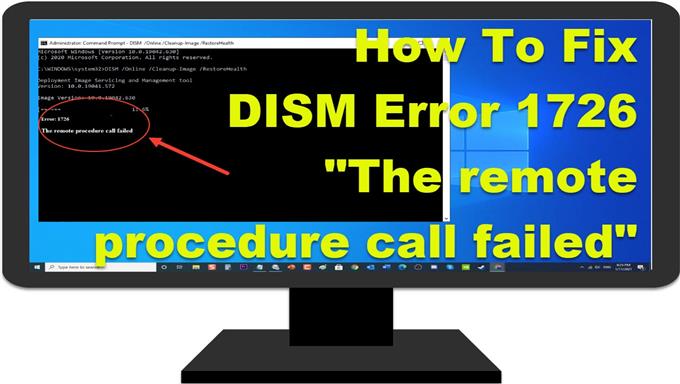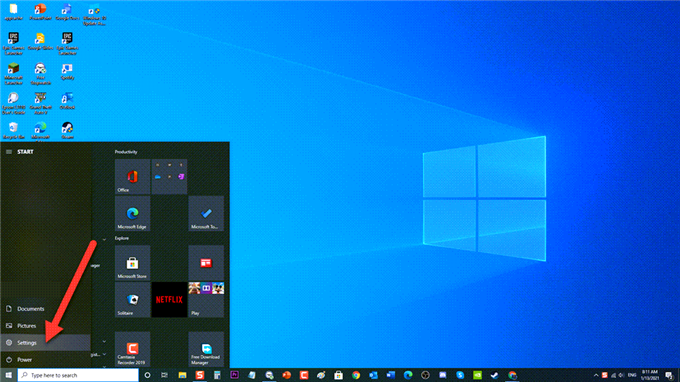Polecenie DISM lub obsługa i zarządzanie obrazem wdrażania służy do naprawiania szerokiego zakresu uszkodzeń plików w systemie poprzez zastępowanie niepoprawnych i uszkodzonych plików. Jest to zwykle następna czynność, gdy skanowanie SFC nie rozwiązuje problemu. Chociaż polecenia DISM są narzędziami skutecznymi w rozwiązywaniu uszkodzeń plików systemowych, istnieją przypadki, w których operacja wdrażania może również zostać uszkodzona i otrzymać błąd. W tym przypadku DISM 1726 Komunikat o błędzie „Zdalne wywołanie procedury nie powiodło się” zgłaszany przez niektórych użytkowników zwykle miał miejsce nawet przed prawie zakończeniem operacji DISM. W najnowszej odsłonie naszej serii rozwiązywania problemów zajmiemy się tym, jak naprawić błąd DISM 1726 na komputerze z systemem Windows 10
Napraw błąd DISM Błąd 1726 „Zdalne wywołanie procedury nie powiodło się” na komputerze z systemem Windows 10
Istnieje kilka czynników, które mogą powodować ten konkretny problem, od oprogramowania innej firmy, plików systemowych oczekujących na naprawę uszkodzenia, po usługi RPC zdalnego wywoływania procedur są wyłączone, co uniemożliwia uruchomienie procesu DISM. Poniżej wymieniono kroki rozwiązywania problemów, które należy wykonać, aby rozwiązać problem.
Przed wykonaniem zalecanych kroków rozwiązywania problemów dla tego konkretnego problemu sugeruję, aby najpierw spróbować ponownie uruchomić komputer. To odświeży system operacyjny, a także usunie uszkodzone dane tymczasowe i jest dość skuteczne w naprawianiu większości problemów związanych z oprogramowaniem.
Krok 1: Zaktualizuj system Windows
Pierwszą rzeczą, którą musisz zrobić, jest zaktualizowanie systemu operacyjnego Windows. Aktualizacja do najnowszej wersji systemu Windows naprawia błędy i uszkodzone pliki, które mogły spowodować wystąpienie błędu DISM 1726 w systemie Windows 10.
Windows Update to łatwy proces, wykonaj poniższe czynności:
- Naciśnij klawisz Start lub klawisz Windows znajdujący się w lewym dolnym rogu.

- Kliknij Ustawienia – ikonę, która wygląda jak koło zębate, aby otworzyć sekcję Ustawienia systemu Windows

- W Ustawieniach systemu Windows kliknij Aktualizacja i zabezpieczenia.

- Kliknij Windows Update w lewym okienku.

- Kliknij Sprawdź aktualizacje w lewym okienku. System Windows sprawdzi teraz dostępne aktualizacje i automatycznie je zainstaluje, jeśli takie istnieją.

- Uruchom ponownie komputer

Po całkowitym ponownym uruchomieniu komputera sprawdź, czy błąd DISM 1726 „Zdalne wywołanie procedury nie powiodło się” nadal występuje.
Krok 2: Zmień uruchamianie usługi zdalnego wywołania procedury (RPC)
Usługa RPC zdalnego wywoływania procedur jest menedżerem kontroli usług dla serwerów COM i DCOM. Jeśli usługa jest wyłączona, wszystkie inne programy korzystające z COM i DCOM, które również zawierają polecenia DISM, nie będą działać, dlatego wystąpi błąd DISM 1726.
Oto jak zmienić typ uruchamiania dla usługi zdalnego wywoływania procedur:
- Naciśnij klawisze Windows + R na klawiaturze, aby otworzyć okno dialogowe URUCHOM.
- W oknie dialogowym URUCHOM wpisz „services.msc” i naciśnij Enter lub kliknij OK, aby otworzyć sekcję Usługi.
- Zlokalizuj Zdalne wywołanie procedury (RPC) na listach usług.
- Kliknij go prawym przyciskiem myszy i wybierz Właściwości.
- W oknie Właściwości kliknij kartę Ogólne .
- Zmień typ uruchomienia na Automatyczny .
- Kliknij Zastosuj , aby zastosować wprowadzone zmiany.
- Kliknij OK , aby zamknąć okno właściwości.
- Uruchom ponownie komputer.
Po całkowitym ponownym uruchomieniu komputera sprawdź, czy błąd DISM 1726 Błąd „Zdalne wywołanie procedury nie powiodło się” na komputerze z systemem Windows 10 nadal występuje.
Krok 3: modyfikowanie danych wartości klucza rejestru RpcSs
Jeśli zmiana typu uruchamiania usługi zdalnego wywoływania procedur nie naprawiła błędu DISM 1726, można spróbować włączyć usługę zdalnego wywoływania procedur za pośrednictwem Edytora rejestru.
Uwaga: ponieważ krok wymaga wprowadzenia pewnych zmian w rejestrze, mogą wystąpić przypadki, w których niedokładna manipulacja może prowadzić do reakcji plików systemowych. Przed wykonaniem poniższych kroków wykonaj kopię zapasową klucza rejestru.
Oto jak zmodyfikować wartość klucza rejestru RpcSs:
- Naciśnij klawisze Windows + R na klawiaturze, aby otworzyć okno dialogowe URUCHOM.
- W oknie dialogowym URUCHOM wpisz „regedit” i naciśnij Enter lub kliknij OK, aby otworzyć Edytor rejestru
- W lewym okienku przejdź do następującej ścieżki:
- Kliknij dwukrotnie folder HKEY_LOCAL_MACHINE , aby go rozwinąć.
- Kliknij folder SYSTEM , aby go rozwinąć.
- Kliknij folder CurrentControlSet , aby go rozwinąć.
- Kliknij folder Usługi , aby go rozwinąć
- Znajdź i kliknij RpcSs
- W prawym okienku kliknij dwukrotnie wpis Start .
- Zmień Dane wartości klucza rejestru na 2 , a następnie naciśnij OK , aby potwierdzić zmiany.
- Zamknij okno Edytor rejestru .
- Uruchom ponownie komputer
Po całkowitym ponownym uruchomieniu komputera sprawdź, czy błąd DISM 1726 Błąd „Zdalne wywołanie procedury nie powiodło się” na komputerze z systemem Windows 10 nadal występuje.
Krok 4: tymczasowo wyłącz usługę wyszukiwania systemu Windows
Pojawiły się raporty od użytkowników, że błąd DISM 1726 został rozwiązany podczas wyłączania usługi wyszukiwania systemu Windows, gdy polecenie DISM jest obecnie uruchomione. W ten sposób będziesz mógł wykonywać polecenia DISM po wyłączeniu usługi wyszukiwania systemu Windows.
Aby to zrobić:
- Naciśnij klawisze Windows + R na klawiaturze, aby otworzyć okno dialogowe URUCHOM.
- W oknie dialogowym URUCHOM wpisz „services.msc ” i naciśnij Enter lub kliknij OK, aby otworzyć sekcję Usługi.
- W oknie usług przewiń w dół i znajdź usługę wyszukiwania systemu Windows .
- Kliknij usługę prawym przyciskiem myszy i z menu rozwijanego wybierz opcję Właściwości .
- W oknie Właściwości pozostań na karcie Ogólne .
- Kliknij Zatrzymaj , aby tymczasowo zatrzymać usługę wyszukiwania systemu Windows.
- Uruchom ponownie polecenie DISM, a następnie sprawdź, czy błąd DISM 1726 nadal występuje.
- Po URUCHOM polecenie DISM i operacja zakończy się bez błędu, uruchom usługę wyszukiwania systemu Windows, wykonując kroki od 1 do 6 powyżej i kliknij Start .
- Kliknij OK , aby zastosować wprowadzone zmiany.
Po wykonaniu powyższych kroków pomyślnie naprawisz problem ze sprawdzaniem, czy błąd DISM 1726 „Zdalne wywołanie procedury nie powiodło się” na komputerze z systemem Windows 10
Odwiedź nasz kanał Androidhow na Youtube, aby uzyskać więcej filmów o rozwiązywaniu problemów.